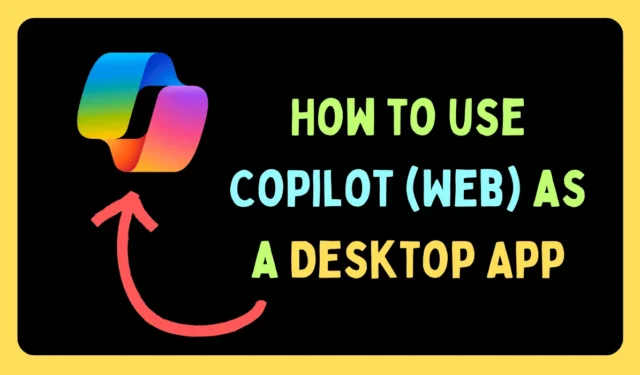
O Windows CoPilot é um assistente de IA da Microsoft, desenvolvido no GPT-4, que permite obter respostas geradas por IA para consultas e controlar o Windows 11< um sistema i=2> por meio de IA, como gerenciar configurações, realizar várias tarefas, etc. O CoPilot está disponível apenas como um aplicativo da web, mas podemos ajudá-lo a criar um aplicativo de desktop.
Você pode ver o CoPilot em produtos da Microsoft como Skype, edge, etc. Ele é usado principalmente para conversas e recuperação de informações da Internet. Navegadores baseados em Chromium, como Google Chrome e Microsoft Edge, podem criar aplicativos da Web progressivos. Podemos usar este guia para criar um Progressive Web App para CoPilot.
Como instalar o CoPilot como aplicativo da web através do Google Chrome
O Chrome tem suporte para aplicativos da web progressivos. Em vez disso, foi o primeiro navegador a introduzir esse recurso. O procedimento é o seguinte:
- Abra copilot.microsoft.com.
- Faça login no CoPilot por meio de sua conta da Microsoft.
- Clique nos três pontos no canto superior direito.
- Acesse Mais ferramentas > Criar atalho.
- Altere o nome para CoPilot.
- Clique em Criar.
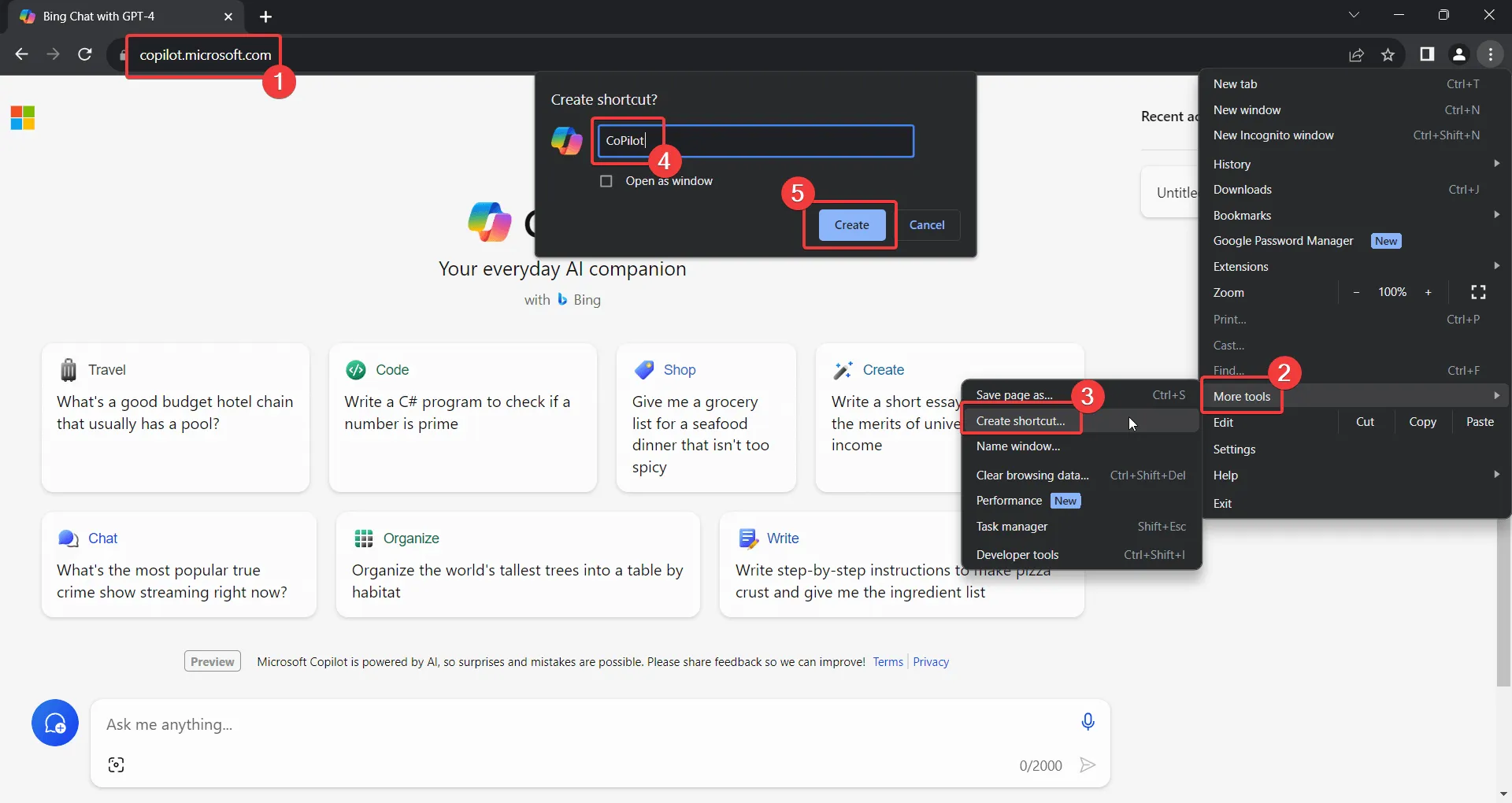
- Escolha Sim ou Não para a notificação da barra de tarefas.
Como instalar o CoPilot como aplicativo da web por meio do Microsoft Edge
Assim como o Google Chrome, o Microsoft Edge usa o navegador Chromium. A funcionalidade é semelhante, embora o procedimento seja um pouco diferente.
- Abra copilot.microsoft.com.
- Faça login no CoPilot usando sua conta da Microsoft.
- Clique nos três pontos no canto superior direito.
- Selecione Aplicativos > Instale este site como um aplicativo.
- Mude o nome para CoPilot.
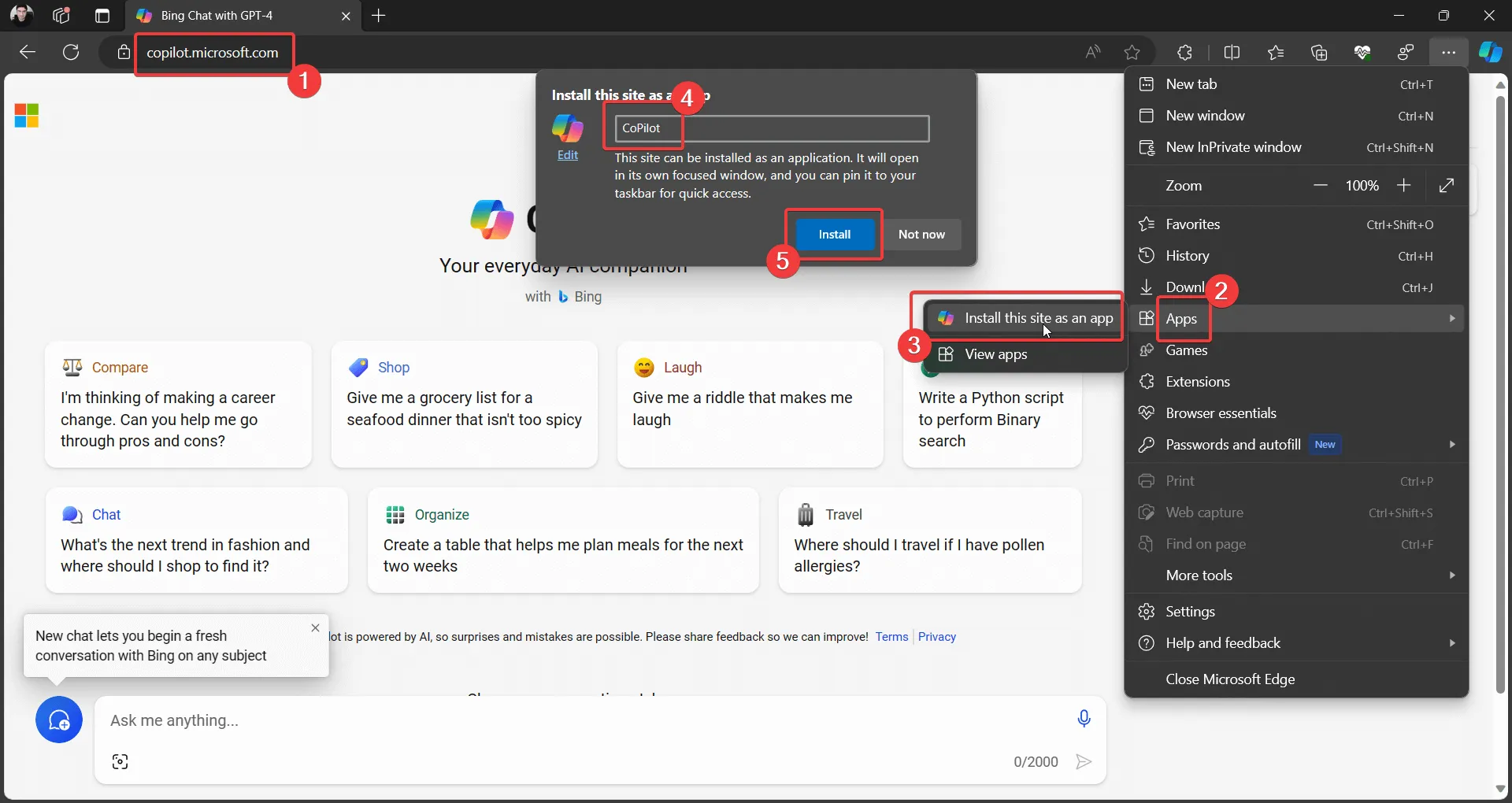
- Clique em Instalar.
Como desinstalar o aplicativo Microsoft CoPilot (web) para desktop?
Depois que um aplicativo da web Progressivo é criado, sua instalação é semelhante a qualquer outro aplicativo no sistema. Apenas excluir o ícone não excluirá o aplicativo. O procedimento para excluir o aplicativo é o seguinte:
- Clique com o botão direito no botão Iniciar.
- Acesse Configurações > Aplicativos > Aplicativos instalados.
- Clique em Desinstalar e Desinstalar novamente.
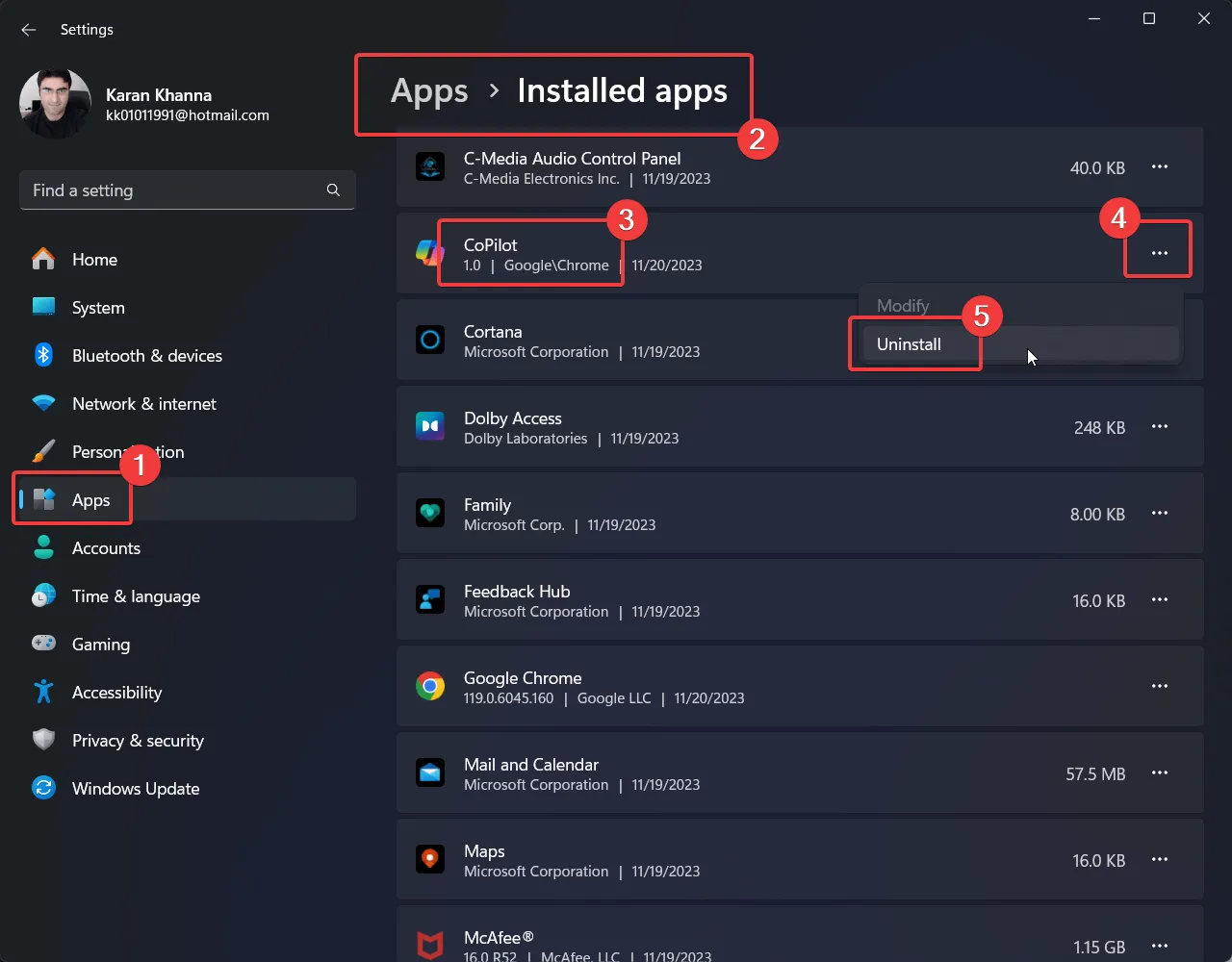
Conclusão
A Microsoft está trabalhando para levar a IA ao usuário comum. O CoPilot recebe novas atualizações quase todos os dias. Esperemos que eles introduzam um aplicativo de desktop para CoPilot em breve. Até então, você pode usar a versão Progressive do aplicativo.


Deixe um comentário